
 es
es  English
English  中國人
中國人  Tiếng Việt
Tiếng Việt  Deutsch
Deutsch  Українська
Українська  Português
Português  Français
Français  भारतीय
भारतीय  Türkçe
Türkçe  한국인
한국인  Italiano
Italiano  Gaeilge
Gaeilge  اردو
اردو  Indonesia
Indonesia  Polski
Polski OpenBullet es un programa gratuito y de código abierto diseñado para realizar pruebas de seguridad automatizadas de sitios web y aplicaciones. Se utiliza habitualmente para pruebas de penetración, evaluaciones de vulnerabilidades y automatización de tareas como el análisis de datos y la recopilación de información en la web. Estas son las principales características de este escáner de vulnerabilidades:
La configuración de un proxy en Open Bullet permite realizar tareas desde distintas ubicaciones y acelerar procesos específicos.
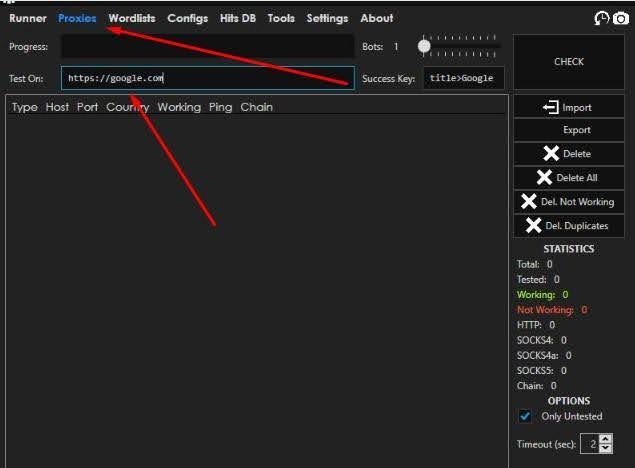
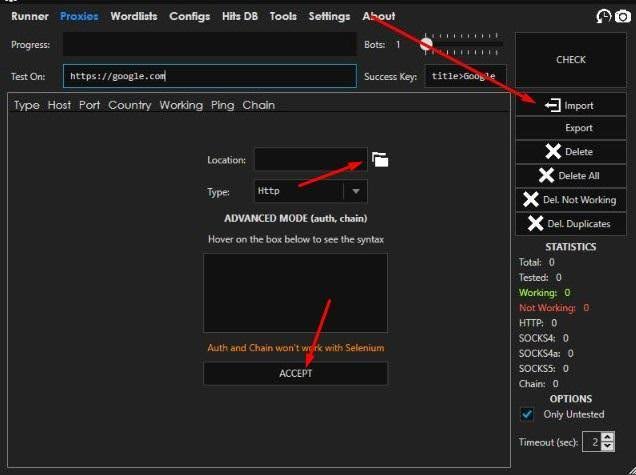
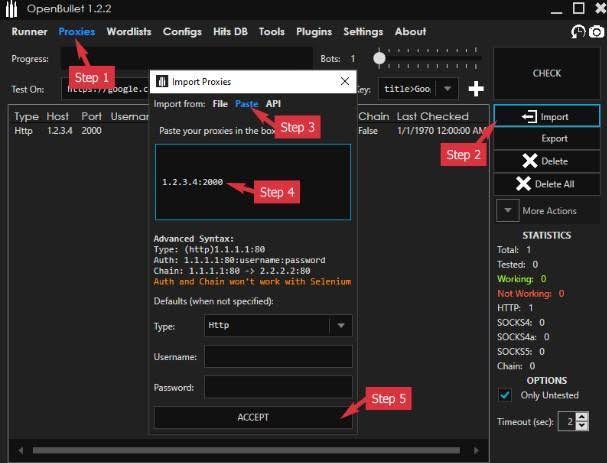
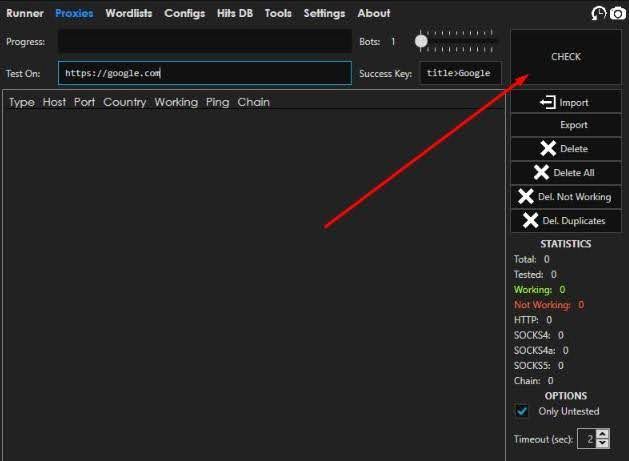
Eso es todo. OpenBullet utilizará los servidores proxy especificados para el procesamiento de tareas.
Comentarios: 0